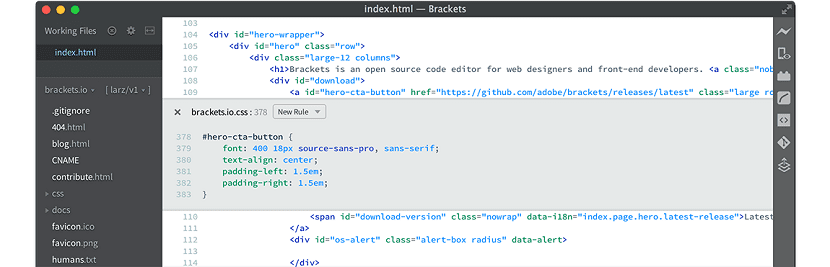
Wand- und Deckenhalterungen ist ein moderner Open Source Editor, der von Adobe gestartet wurde. Die Zielgruppe, in der Brackets erstellt werden, umfasst Front-End-Entwickler und Webdesigner. Der Code- und Texteditor wurde vollständig für die Bearbeitung von HTML-, CSS- und JavaScript-Vorlagen optimiert. und es kann unter Mac OS X, Windows und Linux verwendet werden.
Unter seinen wichtigsten außergewöhnlichen Merkmalen im Vergleich zu den meisten anderen bekannten Editoren sind diejenigen dieses Editors, die wir hervorheben können.
die cKompatibilität mit Präprozessor- Ermöglicht die Verwendung von Quick Edit und Live Highlight für Ihre LESS- und SCSS-Dateien, sodass die Arbeit mit ihnen zum Kinderspiel wird.
Live-Vorschau: gibt eine Vorstellung von der Echtzeitverbindung zu Ihrem Webbrowser. Wenn Sie möchten, dass die Datei, an der Sie arbeiten, in Google Chrome geöffnet wird, klicken Sie einfach auf die Schaltfläche "Vorschau".
Wenn Sie den Mauszeiger innerhalb der HTML-Komponente im Editor bewegen, wird er gleichzeitig im Browser unterstrichen.
Außerdem muss die Seite nicht immer aktualisiert werden, um alle Änderungen zu übernehmen. Brackets macht es von selbst.
Online-Ausgabe: Mit dieser Funktion können Sie ein Fenster mit dem Code öffnen, mit dem Sie gerade arbeiten, um mit CSS zu arbeiten, das auf eine bestimmte ID angewendet wird. Zeigen Sie mit dem Cursor auf die ID, klicken Sie auf den Befehl oder Strg + E, und Sie können die CSS-Selektoren damit anzeigen bestimmte ID in einem nahtlosen Fenster, sodass Popups Sie nicht stören.
Brackets ist ein Editor, der unterstützt Plugins, um seine Funktionen zu erweitern, und die Installation dieser Plugins ist wirklich einfach. Sie müssen nur auf das dritte Symbol in der oberen rechten Seitenleiste klicken und ein Fenster mit ihren beliebten Add-Ons wird geöffnet.
Sie können einfach auf Installieren klicken, um Plugins hinzuzufügen, und Sie können auch nach bestimmten Plugins suchen.
Klammererweiterungen
Einige der Erweiterungen, die in Klammern implementiert werden können, können sein.
Emmet- Hilft Ihnen, einen schnellen HTML- und CSS-Workflow sicherzustellen.
Verschönern- Diese Erweiterung dient zum Formatieren von JavaScript-, HTML- und CSS-Dateien.
Dateisymbole: Diese Erweiterung speichert die Symbole im Brackets-Dateibaum.
Neue Version von Brackets
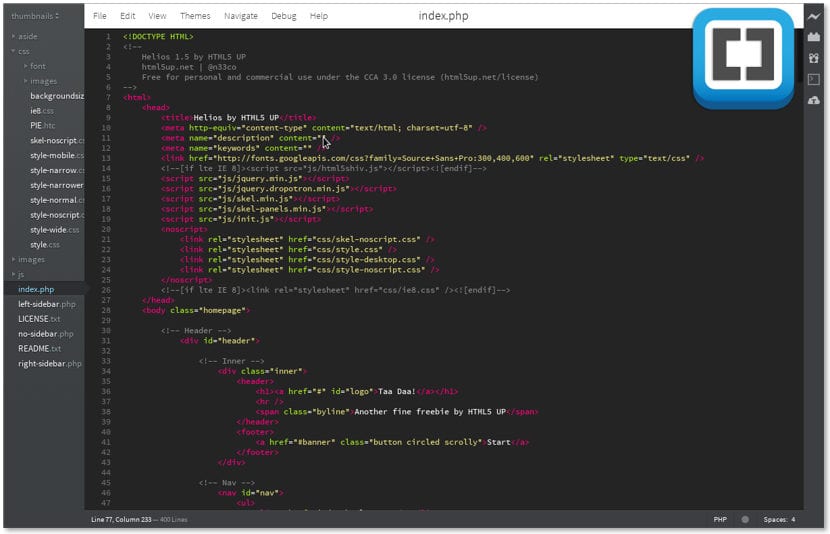
Vor einigen Tagen gab das Brackets-Entwicklungsteam die Verfügbarkeit einer neuen Version bekannt von diesem Editor zu Klammern 1.13.
In eMit dieser neuen Version von Brackets 1.13 können jetzt Ordnerstrukturen bearbeitet werden aus Klammern.
Dazu müssen sie nur eine Datei oder einen Ordner per Drag & Drop von einem Ordner in einen anderen verschieben.
In Klammern 1.13 Es ist auch möglich, eine Webseite zu öffnen, die remote in Klammern gehostet wird.
Verwenden Sie dazu die Tastenkombination Strg + Befehlstaste + Umschalttaste + O und geben Sie eine URL an, um die Datei schnell zu öffnen und den Code in Klammern zu überprüfen.
Jetzt Sie können Klammern automatisch aktualisieren, ohne den Code-Editor zu verlassen. Zuvor mussten Sie einen Browser öffnen, die Brackets-Website öffnen, die neueste Version herunterladen und installieren. Klammern können jetzt jedoch mit nur wenigen Klicks aus der App aktualisiert werden.
Wie installiere ich Brackets 1.13 unter Ubuntu 18.04 und Derivaten?
Si möchten diese neue Version von Brackets auf ihren Systemen installierenmüssen sie ein Terminal mit Strg + Alt + T öffnen und Folgendes ausführen.
Wir werden die neueste Version von Brackets herunterladen für Ihre Systemarchitektur von der offiziellen Website, dieser Link dies.
O vom Terminal, wenn Ihr System 64 Bit ist, geben wir ein:
wget https://github.com/adobe/brackets/releases/download/release-1.13/Brackets.Release.1.13.64-bit.deb -O Brackets.deb
zu der Fall von denen, die 32 Bit verwenden:
wget https://github.com/adobe/brackets/releases/download/release-1.13/Brackets.Release.1.13.32-bit.deb -O Brackets.deb
E Wir installieren das neu heruntergeladene Paket mit:
sudo dpkg -i Brackets*.deb
Jetzt bei Problemen mit Abhängigkeiten Wir lösen diese mit:
sudo apt-get -f install
Wie deinstalliere ich Brackets von Ubuntu 18.04 und Derivaten?
Wenn Sie diese Anwendung von Ihren Computern entfernen möchten, müssen Sie nur ein Terminal öffnen und Folgendes ausführen:
sudo apt-get remove –autoremove Brackets